Als Eigentümer eines HTC Desire bin ich sehr an dem Update auf das aktuelle Android-Betriebssystem FroYo (“Frozen Yogurth”) interessiert. Da mein Gerät aber kein Original-ROM von HTC aufweist, sondern offenbar von T-Mobile UK stammt (was lediglich in einem unterschiedlichen Bootlogo und -geräusch und T-Mobile-Lesezeichen zu erkennen ist), scheint mir das Update für längere Zeit vorenthalten zu bleiben: HTC verteilt die Over-The-Air (OTA-) Updates lediglich für Geräte mit einem Original-ROM.
Um das Update zu erhalten, versuche ich nun, das T-Mobile-ROM durch ein originales ROM zu ersetzen (im Jargon: zu “debranden”).
Hierzu benötigt man eine “Goldcard”, eine speziell präparierte Micro-SD-Karte.
Dazu gehe ich wie folgt vor (in diesem Fall auf einem Windows XP SP3 mit Administratorrechten, da mir kein anderer Rechner zur Verfügung steht):
HTC Desire Debranding
Goldcard-Image holen:
- Inhalt der Micro-SD-Card gesichert.
- Micro-SD-Card mit FAT32 formatiert.
- GoldCard Helper auf dem HTC Desire installiert.
- Micro-SD-Card eingelegt und GoldCard Helper aufgerufen.
- Reverse-CID auf PSAS eingegeben, E-Mail-Adresse mitgeteilt und rückwendend E-Mail mit dem GoldCard-Image erhalten.
- Micro-SD-Card aus dem Mobiltelefon entfernt, in einen Cardreader gesteckt und mit dem Rechner verbunden.
- HxD aufgerufen und über Extras->Datenträger öffnen die als Laufwerk eingebundene Micro-SD-Card unter Physische Datenträger geöffnet, dabei die Checkbox Schreibgeschützt öffnen deselektiert.
- Im HxD über Extras->Datenträgerabbild öffnen das lokal gespeicherte GoldCard-Image (Dateiname goldcard.img) geöffnet und alle Zeilen bis einschließlich 170 markiert und kopiert (Strg+c).
- Im HxD jetzt zum Micro-SD-Card-Laufwerk gewechselt, die Zeilen bis einschließlich 170 markiert und Bearbeiten->Einfügen gewählt (Strg+v).
- Jetzt in HxD gespeichert (Strg+s) und den Warnhinweis bestätigt.
Das Entnehmen und Wiedereinfügen der Micro-SD-Card ergibt beim erneuten Öffnen mit HxD, dass sich die Zeilen bis einschließlich 170 jetzt tatsächlich dem GoldCard-Image entsprechen. (Anmerkung dazu: Beim einem Versuch mit der im Telefon eingelegten Karte und Verbindung über USB wurden die Bytes 04-07 in Zeile 100 nicht überschrieben, dies funktionierte erst bei der Verbindung über den Kartenadapter.).
Jetzt die Karte (nun eine GoldCard 🙂 ) wieder ins Desire eingelegt, das Gerät gestartet und das aktuelle 2.1-ROM installiert (vorher insbesondere SMS und MMS und ggf. Kontakte sichern!), das ist zur Zeit: RUU_Bravo_HTC_WWE_1.21.405.2_Radio_32.36.00.28U_4.06.00.02_2_release_126984_signed.exe.
(RUU steht für “ROM Upgrade Utility” – man muss das ROM nicht manuell übertragen/flashen, sondern wird assistentenbasiert geführt.).
Das funktionierte alles soweit – das Desire bootet mit dem ROM ohne Branding. Allein – beim Versuch, manuell über Einstellungen->Telefoninfo->Systemsoftware–Updates->Jetzt prüfen zu aktualisieren, folgt die Fehlermeldung “Das Telefon befindet sich auf dem neuesten Stand – Es stehen keine Updates für das Handy zur Verfügung.”
Hm. Sehr unerfreulich. Der Versuch mit einem anderen ROM scheiterte ebenfalls. Möglicherweise liegt das daran, dass bei HTC die IMEIs der Information zugeordnet sind, ob es sich um ein gebrandetes Modell handelt. Vielleicht habe ich auch etwas falsch gemacht.
Wie auch immer, ein Artikel auf handy-faq.de überzeugt mich, das Update über ein gerootetes OS zu beziehen.
HTC Desire rooten und mit Froyo versehen (unrEVOked-Methode)
unrEVOked bietet ein nettes Utility an, um bestimmte HTC-Geräte (u.a. das HTC Desire) einfach und “schmerzlos” zu rooten und beliebige ROMs aufzuspielen. Ich gehe wie folgt vor:
- HTC Sync auf dem Windows-XP-Rechner deinstallieren und Rechner neustarten.
- Auf dem Telefon die Option Einstellungen->Anwendungen->Entwicklung->USB-Debugging aktivieren.
- reflash_package.exe herunterladen und entpacken/installieren.
- Die Anleitungen zur Treiberinstallation in der Datei hboot driver.htm im entpackten Verzeichnis befolgen. Also im Wesentlichen: Telefon herunterfahren, mit gedrückter “Lautstärke verringern”-Taste einschalten (HBOOT), per USB anschließen und die Treiber im Unterverzeichnis hboot driver_files mit dem Treiberassistenten installieren.
- reflash.exe aufrufen. Der Rootvorgang erfolgt – sofern das Telefon erkannt wird – vollautomatisch zum Schluss sieht man eine Erfolgsmeldung.
- Jetzt folge ich den Anweisungen auf XDA-Developers. Also:
- 32.43.00.32U_5.09.00.20.zip downloaden und auf die SD-Karte des HTC Desire kopieren, ebenso Official_FroYo_Market_fixed.zip.
- Erneut das HTC Desire in den Recovery-Mode booten (Lautstärke verringern + Einschaltknopf).
- Mit nandroid das aktuelle ROM sichern. (Menüpunkte lassen sich mit den Lautstärketasten ansteuern, zum Auswählen auf den optischen Trackball drücken).
- Jetzt wipe data/factory reset wählen.
- Danach über das Menu install zip from sdcard das “Radio-ROM” 32.43.00.32U_5.09.00.20.zip installieren und erneut in den Recovery-Mode booten.
- Schließlich Froyo Official_FroYo_Market_fixed.zip über den Menüpunkt install zip from sdcard installieren.
Nach einem weiteren Neustart ist Froyo (Original-HTC mit wenigen Änderungen wie z.B. dem entfernten nervigen Bootsound) verfügbar .
Endlich kann ich auch screenshot verwenden:
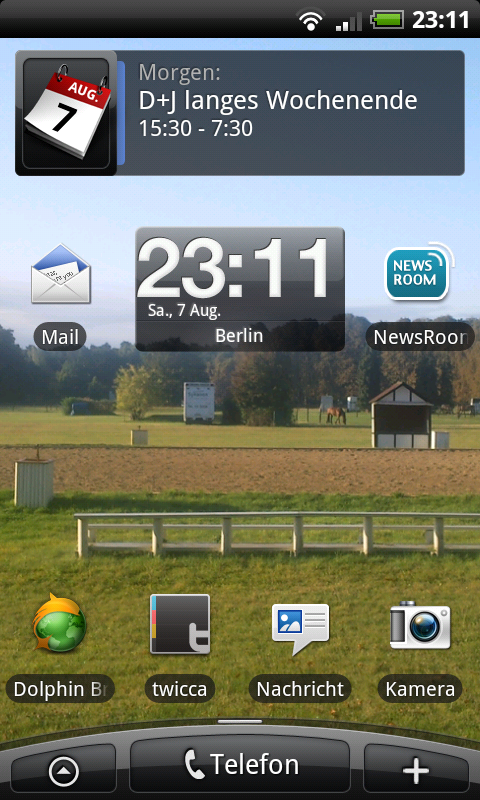
🙂
Schreibe einen Kommentar